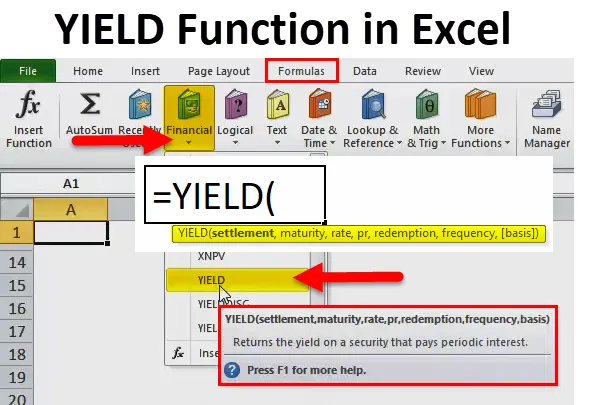
YIELD funkcija v Excelu (kazalo)
- YIELD funkcija v Excelu
- Formula YIELD v Excelu
- Kako uporabljati YIELD funkcijo v Excelu?
YIELD funkcija v Excelu
- YIELD funkcija je vgrajena funkcija v excelu, ki jo uvrščamo med finančne funkcije.
- Pred začetkom funkcije YIELD v Excelu se morate zavedati obveznic, njene nominalne vrednosti in odkupne vrednosti.
- Obveznice ali varščina s fiksnim dohodkom se imenujejo tudi naložba s fiksnim dohodkom.
- Obveznice izdaja vlada ali podjetje, pri čemer investitor kupi obveznico. Pomeni, da posoja denar. Če podjetje ta denar porabi za vlaganje v poslovanje podjetja.
- Tu vlagatelj (zaposleni ali javni) bo od izdajatelja (podjetja) prejemal redna plačila obresti do zapadlosti obveznic, imetniki obveznic (zaposleni ali javni) so upniški delež v družbi, obveznice imajo določen datum zapadlosti. Izdajatelj obljubi, da bo ob zapadlosti vrnil znesek glavnice posojila, pravočasno in večina obveznic redno plačuje obresti.
- Vrednost pomeni, da je znesek denarja omenjen ali naveden na obveznici.
- Odkupna vrednost je družba, ki odkupi ceno ob koncu dospelosti.
Opredelitev
YIELD funkcija v excelu vrne donos na obveznico ali vrednostni papir, ki plačuje občasne obresti.
Formula YIELD v Excelu
Spodaj je formula YIELD v Excelu:
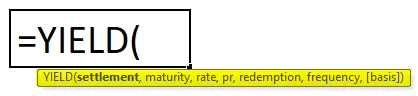
Pojasnilo funkcije YIELD v Excelu
Formula YIELD v Excelu ima naslednje argumente:
- Poravnava: datum nakupa obveznice ali vrednostnega papirja ali datum izdaje, ko se z vrednostnim papirjem ali obveznico trguje s kupcem.
Opomba: datume poravnave je treba vedno vnesti s funkcijo DATE v Excelu in ne kot besedilno vrednost
Npr. DATUM (2018, 6, 14) se uporablja 14. junija 2018
- Dospelost : Kdaj bo kupon odkupljen nazaj ali je datum zapadlosti, ko poteče vrednostni papir ali obveznica
Opomba: datum zapadlosti je treba vedno vnesti s funkcijo DATE v Excelu, ne pa kot besedilo Eg = DATE (2018, 6, 14) 14. junija 2018.
- Stopnja: ponujena zagotovljena letna obrestna mera (%).
- Pr: Cena, za katero je bila kupljena obveznica.
- Odkup: nominalna vrednost obveznice, ki jo bo kupila nazaj, ali je odkupna vrednost vrednostne papirja na 100 USD nominalne vrednosti.
- Pogostost: gre za več plačil na leto. Običajno bo za letna plačila frekvenca 1, za polletna, frekvenca 2 in četrtletna, frekvenca 4.
- Osnova : neobvezen parameter. Je neobvezni celoštevni parameter, ki določa osnovo štetja dni, ki jo uporablja obveznica ali vrednostni papir.
YIELD funkcija v Excelu omogoča katero koli vrednost med 0 in 4, navedeno spodaj:
- 0 ali izpuščeno ZDA (NASD) 30/360
- 1 Dejansko / dejansko
- 2 Dejansko / 360
- 3 Dejansko / 365
- 4 evropska 30/360
Kako uporabljati YIELD funkcijo v Excelu?
YIELD funkcija v Excelu je zelo preprosta in enostavna za uporabo. Dovolite, da razumete delovanje funkcije YIELD v Excelu po nekaterih YIELD formulah v primeru Excela.
Predlogo programa Excel za funkcijo YIELD lahko prenesete tukaj - Predloga programa YIELD ExcelPrimer # 1 - YIELD obveznice za četrtletno plačilo
V tej funkciji YIELD v primeru Excela moram izračunati donos obveznic. Tu se obveznica kupi 16. maja 2010, z datumom zapadlosti 16. maja 2020 (10 let od datuma poravnave) in obrestno mero znaša 9%. Obveznica se kupuje po ceni 95, odkupna vrednost pa je 100, tu plačuje obresti četrtletno.
- Izberite celico "C15", kjer je treba uporabiti funkcijo YIELD.
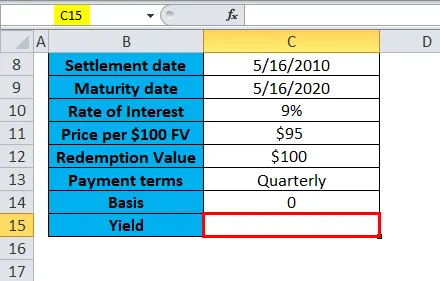
- Kliknite funkcijski gumb (fx) v orodni vrstici formule, prikazalo se bo pogovorno okno, v polje za iskanje vtipkajte ključno besedo "YIELD", funkcija YIELD se bo prikazala v izbirnem polju s funkcijo. Dvakrat kliknite na funkcijo YIELD.
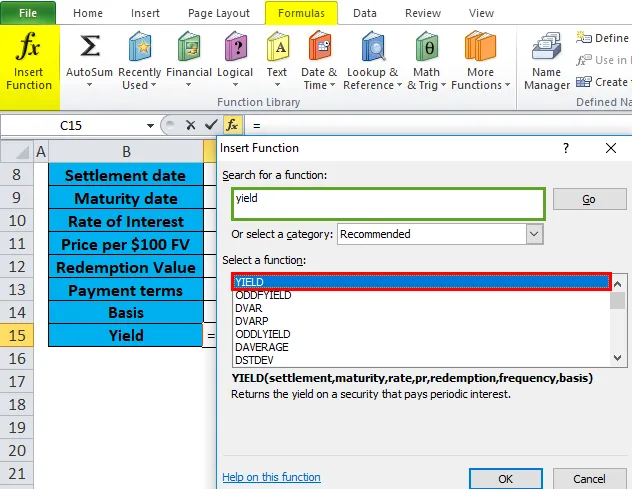
- Pojavi se pogovorno okno, kjer je treba zapolniti ali vnesti argumente za funkcijo YIELD. ( Opomba: Argument datuma poravnave in zapadlosti se vpiše v celico s pomočjo funkcije Excel DATE), tj. = YIELD (C8, C9, C10, C11, C12, 4, 0).
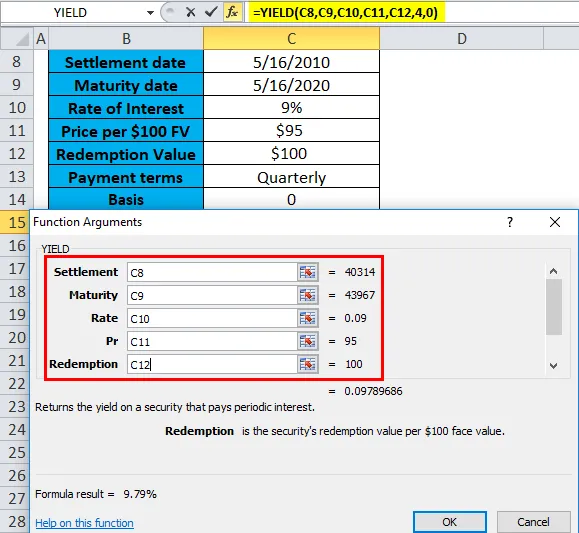
- Donos, za obveznico z zgornjimi pogoji, bo 9, 79%. Vrne vrednost 9, 79%.
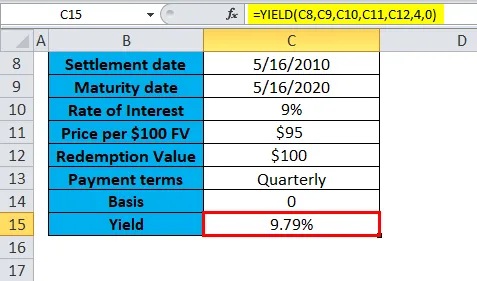
Primer # 2 - YIELD obveznic za polletno ali polletno plačilo
V tej funkciji YIELD v primeru Excela moram izračunati donos obveznice. Tu se obveznica kupi 16. novembra 2018, z datumom zapadlosti 16. novembra 2023 (5 let od datuma poravnave) in obrestna mera je 9%. Obveznica se odkupi po ceni 95, odkupna vrednost pa 101, tu plačuje obresti polletno ali polletno.
- Izberite celico "G15", kjer je treba uporabiti funkcijo YIELD.
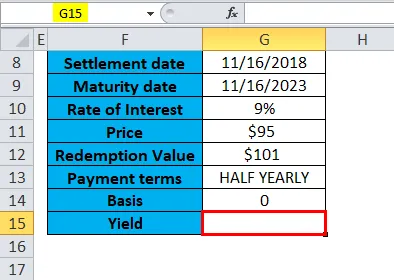
- Kliknite funkcijski gumb (fx) v orodni vrstici formule, prikazalo se bo pogovorno okno, v polje za iskanje vtipkajte ključno besedo "YIELD", funkcija YIELD se bo prikazala v izbirnem polju s funkcijo. Dvakrat kliknite na funkcijo YIELD.
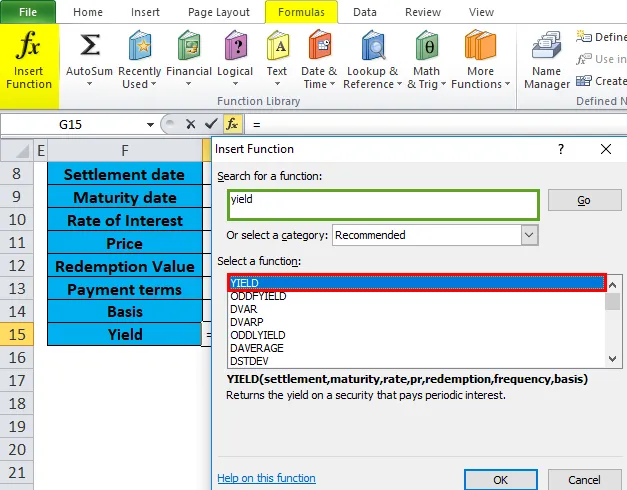
- Pojavi se pogovorno okno, kjer je treba zapolniti ali vnesti argumente za funkcijo YIELD ( Opomba: Argument datuma poravnave in zapadlosti se vnese v celico s funkcijo DATE Excel), tj. = YIELD (G8, G9, G10, G11, G12, 2, 0).
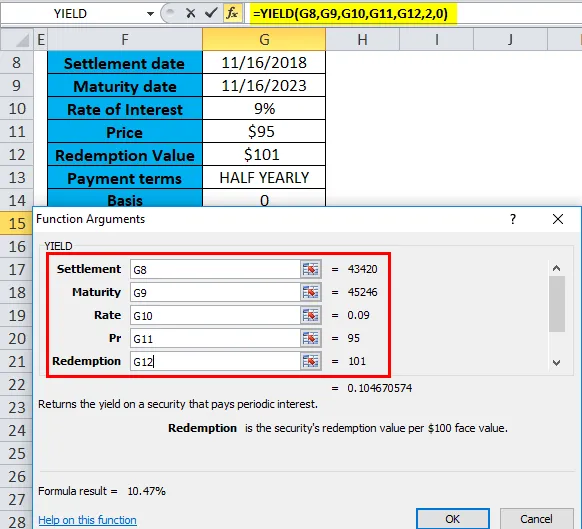
- Donos, za obveznico z zgornjimi pogoji, bo 10, 47%. Vrne vrednost 10, 47%.
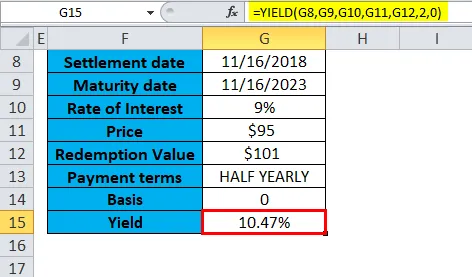
Primer # 3 - LETO Obveznice za letno ali letno plačilo
V tej funkciji YIELD v primeru Excela moram izračunati donos obveznice. Tu se obveznica kupi 13. novembra 2018, z datumom zapadlosti 13. novembra 2020 (2 leti od datuma poravnave) in obrestna mera je 9%. Obveznica se odkupi po ceni 95, odkupna vrednost pa 101, tu plačuje obresti letno ali letno.
- Izberite celico "D30", kjer je treba uporabiti funkcijo YIELD.
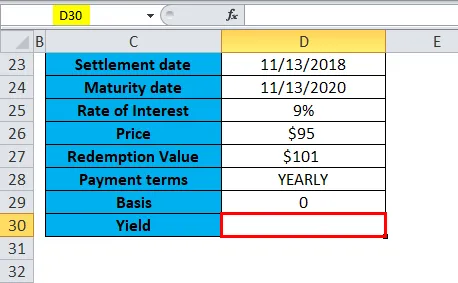
- Kliknite funkcijski gumb (fx) v orodni vrstici formule, prikazalo se bo pogovorno okno, v polje za iskanje vtipkajte ključno besedo "YIELD", funkcija YIELD se bo prikazala v izbirnem polju s funkcijo. Dvakrat kliknite na funkcijo YIELD.
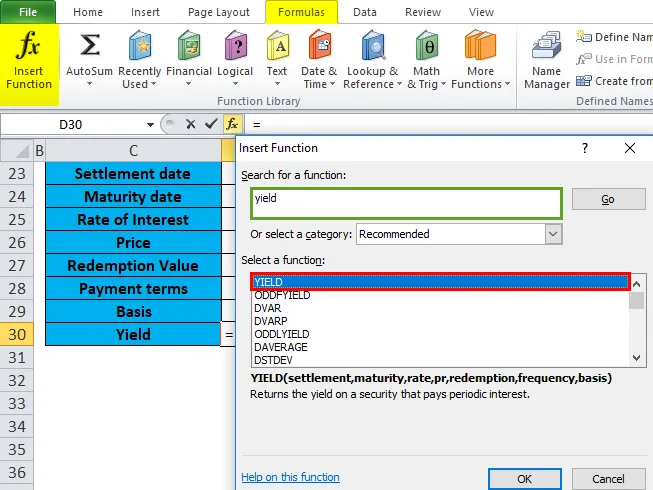
- Pojavi se pogovorno okno, v katerem je treba zapolniti ali vnesti argumente za funkcijo YIELD ( Opomba: Argument datuma poravnave in zapadlosti se vnese v celico s funkcijo Excel DATE), tj = YIELD (D23, D24, D25, D26, D27, 1, 0).
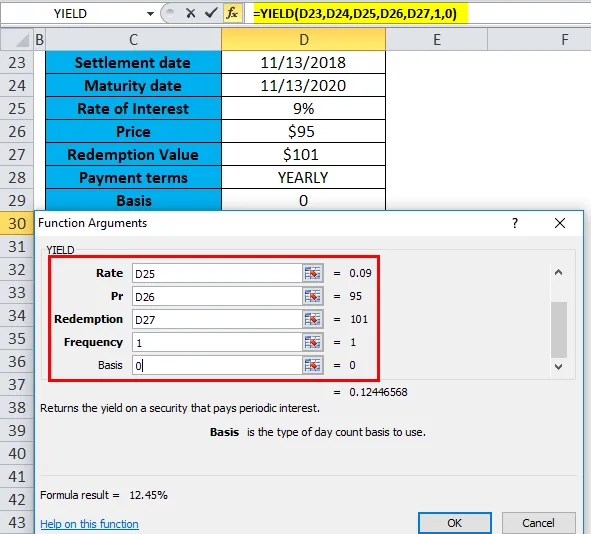
- Donos, za obveznico z zgornjimi pogoji, bo 12, 45%. Vrne vrednost 12, 45%.
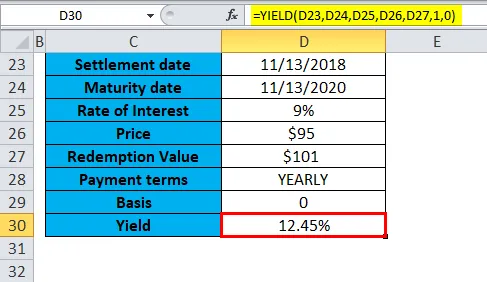
Spomniti se je treba o funkciji YIELD v Excelu
Napake funkcije YIELD
- # VALUE! Napaka: Dogodi se, če datumi poravnave in zapadlosti niso v pravilni obliki (Če je vnesena kot besedilna vrednost namesto z uporabo datuma) ali če katera koli od drugih vrednosti ni številčna vrednost, tj. Numerična.
- # NUM! Napaka: Dogodi se, če je datum poravnave večji od datuma zapadlosti ali če so druge številke napačno vnesene. tj. Ko je stopnja, cena, odkup, frekvenčna vrednost nižja ali enaka nič.
V celicah Donos in obrestna mera je oblikovano tako, da prikazuje odstotek z decimalnimi mesti.
Priporočeni članki
To je vodnik za funkcijo YIELD v Excelu. Tukaj razpravljamo o formuli YIELD v Excelu in kako uporabljati funkcijo YIELD v Excelu skupaj s praktičnimi primeri in naložljivo predlogo Excela. Ogledate si lahko tudi druge naše predlagane članke -
- Vodnik o funkciji RATE v Excelu
- Kako uporabljati funkcijo SUM v Excelu?
- Neverjeten vodič o POWER funkciji
- Kako uporabljati LEN v Excelu?